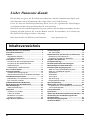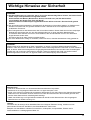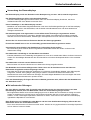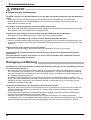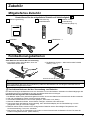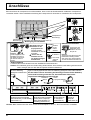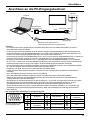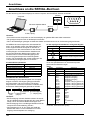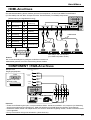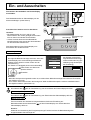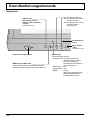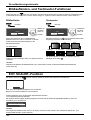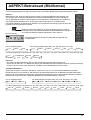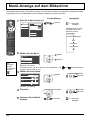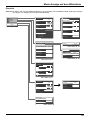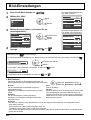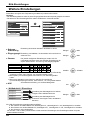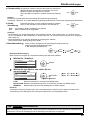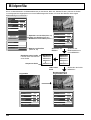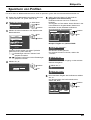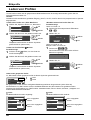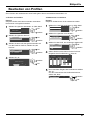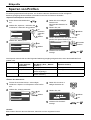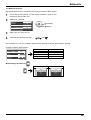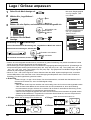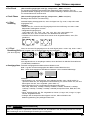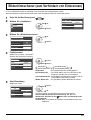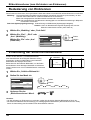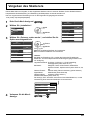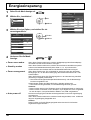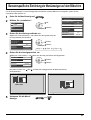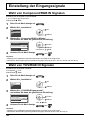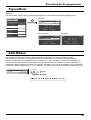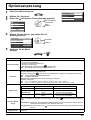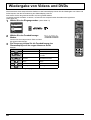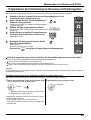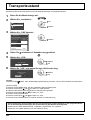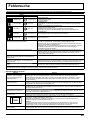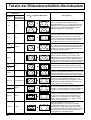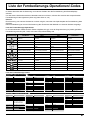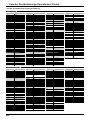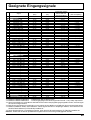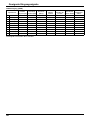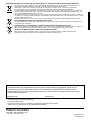Panasonic th 65vx100 Bedienungsanleitung
- Kategorie
- Fernseher
- Typ
- Bedienungsanleitung
Dieses Handbuch eignet sich auch für

Bitte lesen Sie diese Anleitung vor dem Betrieb des Fernsehers und heben Sie sie für zukünftige Referenz gut auf.
Bei der obigen Abbildung handelt es sich um ein Bild.
Modell-Nr.
TH-50VX100E
TH-65VX100E
TQBC2375-1
Bedienungsanleitung
Hochauflösendes, benutzerspezifisch
einrichtbares Heimkino-Plasmadisplay
Deutsch

2
Wichtige Hinweise zur Sicherheit ........................... 3
Sicherheitsmaßnahmen ........................................... 4
Zubehör ..................................................................... 7
Mitgeliefertes Zubehör ............................................. 7
Fernbedienungsbatterien ....................................... 7
Anschlüsse ............................................................... 8
Anschluss an die PC-Eingangsbuchsen ................. 9
Anschluss an die SERIAL-Buchsen ...................... 10
HDMI-Anschluss .....................................................11
COMPONENT / RGB-Anschluss ............................11
Ein- und Ausschalten ............................................. 12
Anfangsauswahlen ................................................. 13
Auswahl des Eingangssignals ............................... 13
Wahl der Menüsprache für die Bildschirmanzeige
.. 13
Grundbedienungselemente ................................... 14
Bildlaufleisten- und Testmuster-Funktionen.......... 16
EXT. SCALER -Funktion ...................................... 16
ASPEKT-Betriebsart (Bildformat) .......................... 17
Menü-Anzeige auf dem Bildschirm ....................... 18
Bild-Einstellungen .................................................. 20
Weitere Einstellungen............................................ 22
Bildprofile ............................................................... 24
Speichern von Profilen ......................................... 25
Laden von Profilen ............................................... 26
Bearbeiten von Profilen ........................................ 27
Sperren von Profilen ............................................. 28
Lage / Grösse anpassen ........................................ 30
Toneinstellungen .................................................... 32
SDI-Tonausgabe .................................................... 32
Bildschirmschoner (zum Verhindern von Einbrennen)
... 33
Reduzierung von Einbrennen ................................ 34
Einstellung der seitlichen Bildanteile ..................... 34
Vorgeben des Skalierers ....................................... 35
Energieeinsparung ................................................. 36
Benutzerspezifische Einrichtung der
Menüanzeigen auf dem Bildschirm ..................... 37
Einstellung der Eingangssignale .......................... 38
Wahl von Component/RGB IN Signalen ................ 38
Wahl von YUV/RGB IN Signalen ........................... 38
Signal-Menü .......................................................... 39
XGA-Modus .......................................................... 39
Sync-Signal ........................................................... 40
SDI Durchgang ...................................................... 40
Eingangssignal-Anzeige ........................................ 40
Optionsanpassung ................................................ 41
Wiedergabe von Videos und DVDs ..................... 42
Programmieren der Fernbedienung zur Steuerung
von Peripheriegeräten .......................................... 43
Transportzustand ................................................... 44
Fehlersuche ............................................................ 45
Tabelle der Bildseitenverhältnis-Betriebsarten ... 46
Verwendung der Fernbedienung/Liste der
Herstellercodes...................................................... 47
Geeignete Eingangssignale................................... 49
Technische Daten ................................................... 51
Inhaltsverzeichnis
Lieber Panasonic-Kunde
Wir möchten uns gerne für Ihre Wahl eines Panasonic-Gerätes bedanken und hoffen sehr,
dass Ihnen das neue Plasmadisplay über lange Jahre viel Freude bereitet.
Lesen Sie bitte die Bedienungsanleitung durch, bevor Sie irgendwelche Einstellungen
vornehmen und um einen optimalen Betrieb sicherzustellen.
Bewahren Sie diese Bedienungsanleitung zum späteren Nachschlagen zusammen mit der
Quittung auf und notieren Sie sich die Modell- und die Seriennummer im Freiraum auf
der hinteren Umschlagseite dieser Anleitung.
Bitte besuchen Sie die Webseite von Panasonic http://panasonic.net

3
Wichtige Hinweise zur Sicherheit
WARNUNG
1) Um Beschädigungen zu vermeiden, die zu Feuer oder Stromschlag führen können, darf dieses Gerät
weder Tropf- noch Spritzwasser ausgesetzt werden.
Keine Behälter mit Wasser (Blumenvase, Becher, Kosmetik usw.) auf das Gerät stellen.
(einschließlich der Regale usw. über dem Gerät)
Offene Flammen wie zum Beispiel angezündete Kerzen dürfen nicht auf / über das Gerät gestellt
werden.
2) Zur Vermeidung eines elektrischen Schlages darf die Abdeckung nicht entfernt werden. Im Geräteinneren
befinden sich keine Teile, die gewartet werden müssen. Wenden Sie sich für Reparaturen an einen
qualifizierten Fachmann.
3) Der Erdungsanschluss des Netzsteckers darf nicht entfernt werden. Dieses Gerät ist mit einem dreipoligen
Netzstecker ausgerüstet, der sich aus Sicherheitsgründen nur an einer geerdeten Netzsteckdose
anschließen lässt. Wenden Sie sich an einen Elektriker, falls der Netzstecker nicht an eine Steckdose
angeschlossen werden kann.
Die Erdung darf nicht außer Funktion gesetzt werden.
4) Um einen elektrischen Schlag zu vermeiden, stellen Sie sicher, dass der Netzsteckert richtig geerdet ist.
VORSICHT
Dieses Gerät ist für den Betrieb an Orten vorgesehen, an denen nur geringe elektromagnetische Felder
auftreten. Falls das Gerät in der Nähe von Quellen starker elektromagnetischer Felder oder an Orten betrieben
wird, an denen elektrische Störsignale die Eingangssignale beeinflussen, kann die Bild- oder Tonwiedergabe
instabil sein oder es können Störgeräusche auftreten. Halten Sie deshalb das Gerät von Quellen starker
elektromagnetischer Felder fern, um jegliche Gefahr einer Beschädigung auszuschließen.
Warenzeichen
VGA ist ein Warenzeichen von International Business Machines Corporation.
Macintosh ist ein eingetragenes Warenzeichen von Apple Computer, USA.
SVGA, XGA, SXGA und UXGA sind eingetragene Warenzeichen der Video Electronics Standard Association.
Selbst wenn kein besonderer Hinweis auf die Firma oder das Warenzeichen des Produktes gemacht wird,
werden diese Warenzeichen vollständig berücksichtigt.
HDMI, das HDMI-Logo und High-Definition Multimedia Interface sind Warenzeichen oder eingetragene
Warenzeichen von HDMI Licensing LLC.
•
•
•
•
Hinweis:
Vermeiden Sie die Anzeige eines Standbilds über einen längeren Zeitraum hinweg, da dies zu einem
permanenten Einbrennen des Bilds in den Plasmabildschirm führen kann.
Beispiele von Standbildern schließen Firmenzeichen, Videospiele, Computerbilder, Teletext und im
Seitenverhältnis 4:3 wiedergegebene Bilder ein.

4
Sicherheitsmaßnahmen
WARNUNG
Aufstellung
Für das Plasmadisplay darf nur das folgende Sonderzubehör verwendet werden. Bei Verwendung von anderem
Zubehör kann eine ausreichende Stabilität nicht gewährleistet werden, sodass eine Verletzungsgefahr besteht.
(Das gesamte folgende Zubehör wird von Panasonic Corporation hergestellt.)
Alle Einstellungen müssen durch einen qualifizierten Fachmann vorgenommen werden.
Kleinteile können eine Erstickungsgefahr darstellen, wenn sie versehentlich verschluckt werden. Bewahren Sie
Kleinteile nicht in der Reichweite von Kleinkindern auf. Entsorgen Sie nicht benötigte Kleinteile und sonstige
Gegenstände (einschließlich Verpackungsmaterial und Plastiktüten/-abdeckungen), damit Kleinkinder nicht damit
spielen und somit einer Erstickungsgefahr ausgesetzt sind.
Das Plasmadisplay darf nicht auf einer geneigten oder instabilen Fläche aufgestellt werden.
Das Plasmadisplay kann umkippen und herunterfallen.
Keine Gegenstände auf das Plasmadisplay stellen.
Beim Eindringen von ausgeschüttetem Wasser oder von Fremdkörpern kann ein Kurzschluss verursacht werden, der
einen Brand oder einen elektrischen Schlag auslösen kann. Falls irgendwelche Fremdköper in das Plasmadisplay
gelangen, müssen Sie sich an lhren örtlichen Panasonic-Händler wenden.
Nur in senkrechter Position befördern.
Falls Sie das Gerät so transportieren, dass der Display-Bildschirm nach oben oder nach unten zeigt, kann die
inneren Schaltkreise beschädigt werden.
Die Be - und Entlüftungsöffnungen dürfen unter keinen Umständen durch Gegenstände jeglicher Art
zugedeckt werden.
Für ausreichende Belüftung;
Bei Verwendung des Sockels (Sonderzubehör) muss der freie Abstand an der Oberseite und auf beiden
Seiten mindestens 10 cm, an der Unterseite und Rückseite mindestens 7 cm betragen, und es muss
ein freier Abstand zwischen der Unterkante des Displays und dem Fußboden eingehalten werden. Bei
Verwendung einer anderen Aufstellungsmethode sind die entsprechenden Anweisungen zu befolgen.
(Wenn die Installationsanleitung keine spezifischen Angaben enthält, ist ein Mindestabstand von jeweils 10
cm an der Oberseite, an der Unterseite sowie der linken und rechten Seite, und von 7 cm an der Rückseite
einzuhalten.)
•
•
•
Sockel .......................................................................... TY-ST50VX100 (für TH-50VX100E),
TY-ST65VX100 (für TH-65VX100E)
Wandhalterung (vertikal) .............................................
TY-WK42PV7 (für TH-50VX100E),
TY-WK65PV7 (für TH-65VX100E)
Wandhalterung (schräg) .............................................. TY-WK42PR7 (für TH-50VX100E),
TY-WK65PR8 (für TH-65VX100E)
BNC-Component-Video-Terminal-Board ..................... TY-42TM6A
RCA-Component-Video-Terminal-Board ..................... TY-42TM6Z
HD-SDI-aansluitingenkaart .......................................... TY-FB9HD
HD-SDI-aansluitingenkaart met geluid ........................ TY-FB10HD
Dual Link HD-SDI-Terminal-Board .............................. TY-FB11DHD
Dual HDMI Terminal Board .......................................... TY-FB10HMD
Ir-Through-Terminal-Board .......................................... TY-FB9RT
DVI-D-Anschlusskarte ................................................. TY-FB11DD
•
•
•
•
•
•
•
•
•
•
•

5
Sicherheitsmaßnahmen
Verwendung des Plasmadisplays
Das Plasmadisplay ist für den Betrieb mit einer Netzspannung von 220 - 240 V, 50/60 Hz vorgesehen.
Die Entlüftungsöffnungen dürfen nicht abgedeckt werden.
Falls die Entlüftungsöffnungen blockiert werden, kann sich das Plasmadisplay überhitzen, was einen
Geräteschaden oder einen Brand verursachen kann.
Keine Fremdkörper in das Plasmadisplay stecken.
Metallene oder entzündbare Gegenstände dürfen nicht durch die Entlüftungsöffnungen in das Plasmadisplay
gesteckt werden oder in das Gerät fallen, weil die Gefahr eines Brandausbruchs oder eines elektrischen
Schlages vorhanden ist.
Die Abdeckung darf nicht abgenommen und es dürfen keine Änderungen vorgenommen werden.
Im lnneren ist Hochspannung vorhanden, deshalb ist die Gefahr eines elektrischen Schlages vorhanden.
Wenden Sie sich für alle Kontrollen, Einstellungen und Reparaturen an lhren örtlichen Panasonic-Händler.
Sichern Sie sich einen einfachen Zutritt zum Stecker des Versorgungskabels.
Ein Gerät der KLASSE I muss an eine vorschriftsmäßig geerdete Netzsteckdose angeschlossen werden.
Verwenden Sie ausschließlich das Netzkabel im Lieferumfang dieses Gerätes.
Bei Verwendung eines anderen als des mitgelieferten Netzkabels besteht die Gefahr von Brand oder
elektrischem Schlag.
Den Netzstecker vollständig an eine Steckdose anschließen.
Falls der Netzstecker nicht vollständig hineingesteckt ist, kann durch entstehende Wärme ein Brand verursacht
werden. Ein beschädigter Netzstecker oder eine Steckdose mit lockerer Abdeckplatte dürfen nicht verwendet
werden.
Den Netzstecker nicht mit nassen Händen anfassen.
Beim Anfassen mit nassen Händen kann ein elektrischer Schlag ausgelöst werden.
Das Netzkabel darf nicht beschädigt werden. Beim Lösen aus der Steckdose muss das Kabel am
Netzstecker festgehalten und herausgezogen werden.
Das Kabel darf nicht beschädigt oder abgeändert, mit schweren Gegenständen belastet, einer Wärmequelle
ausgesetzt, verdreht, stark gebogen oder gezogen werden. In diesem Fall besteht die Gefahr eines
Brandausbruchs oder eines elektrischen Schlages. Ein beschädigtes Netzkabel muss unverzüglich bei einem
autorisierten Kundendienstzentrum repariert werden.
Falls das Plasmadisplay für längere Zeit nicht in Betrieb genommen wird, müssen Sie das Netzkabel aus
der Steckdose ziehen.
Bei auftretenden Störungen
Bei einer Störung (wie Bild- oder Tonausfall) oder falls Rauch oder ein abnormaler Geruch aus dem
Plasmadisplay austritt, muss der Netzstecker sofort aus der Steckdose gezogen werden.
Bei fortgesetztem Betrieb unter solchen Bedingungen kann ein Brand oder ein elektrischer Schlag verursacht
werden. Kontrollieren Sie, ob kein Rauch mehr austritt und wenden Sie sich an lhren örtlichen Panasonic-
Händler, um die notwendigen Reparaturen ausführen zu lassen. Versuchen Sie nie selbst am Plasmadisplay
irgendwelche Reparaturen vorzunehmen.
Beim Eindringen von Fremdkörpern oder Wasser oder bei einer Gehäusebeschädigung müssen Sie den
Netzstecker sofort aus der Steckdose ziehen.
Durch einen Kurzschluss kann ein Brand verursacht werden. Wenden Sie sich gegebenenfalls für notwendige Reparaturen
an lhren örtlichen Panasonic-Händler.
•
•
•
•
•
•
•
•
•

6
Sicherheitsmaßnahmen
VORSICHT
Verwendung des Plasmadisplays
Die Hände, das Gesicht oder Gegenstände nicht in die Nähe der Entlüftungsöffnungen des Plasmadisplays
halten.
Heiße Luft tritt aus den Entlüftungsöffnungen an der Oberseite des Plasmadisplays aus. Körperteile
oder Gegenstände, die nicht hitzebeständig sind, von der Oberseite fernhalten, weil Verbrennungen und
Deformationen resultieren können.
Zum Ändern des Aufstellungsortes müssen alle Kabel gelöst werden.
Beim Ändern des Standortes mit angeschlossenen Kabeln können die Kabel beschädigt werden, was zu einem
Brandausbruch oder einem elektrischen Schlag führen kann.
Ziehen Sie vor dem Reinigen als Vorsichtsmaßnahme den Netzstecker aus der Steckdose.
Bei angeschlossenem Netzstecker kann ein elektrischer Schlag ausgelöst werden.
Das Netzkabel regelmäßig reinigen, sodass sich kein Staub darauf ansammeln kann.
Falls sich auf dem Netzkabel Staub ansammelt, kann die Isolation durch Feuchtigkeit beschädigt werden, was
zu einem Brandausbruch führen kann. Das Netzkabel aus der Steckdose ziehen und mit einem trockenen Tuch
abwischen.
Batterien dürfen weder verbrannt noch zerlegt werden.
Batterien keinen übermäßigen Temperaturen wie Sonneneinstrahlung, Feuer usw. aussetzen.
Das Plasmadisplay strahlt Infrarotstrahlen ab und kann daher andere Infrarot-Kommunikationsgeräte
beeinflussen.
Den Infrarot-Sensor an einem Ort aufstellen, an dem er nicht von direktem oder reflektiertem Licht des
Plasmadisplay beeinflusst werden kann.
Reinigung und Wartung
Der Bildschirm ist speziell behandelt. Verwenden Sie deshalb zum Reinigen nur das mitgelieferte Tuch oder
ein weiches fusselfreies Tuch.
Bei starker Verschmutzung feuchten Sie ein weiches, flusenfreies Tuch mit reinem Wasser oder einer Lösung
aus 1 Teil Wasser und 100 Teilen eines neutralen Reinigungsmittels an, wischen Sie die Bildschirmoberfläche
damit ab, und reiben Sie anschließend mit einem trockenen, weichen, flusenfreien Tuch gleichmäßig nach, bis
die Oberfläche vollständig trocken ist.
Die Bildschirmoberfläche darf nicht mit Fingernägeln oder anderen Gegenständen zerkratzt werden und es
dürfen keine Gegenstände gegen den Bildschirm geschlagen werden, weil er beschädigt werden kann. Jeglicher
Kontakt mit flüchtigen Substanzen, wie Insektenschutzmittel, Lösungsmittel usw. ist zu vermeiden, weil die
Oberfläche beschädigt werden kann.
Verwenden Sie zum Reinigen des Gehäuses ein weiches trockenes Tuch.
Bei starker Verschmutzung müssen Sie das Gehäuse mit einem weichen Tuch, das mit einer stark verdünnten,
neutralen Reinigungsmittellösung angefeuchtet ist, reinigen. Wischen Sie das Gehäuse mit einem anderen
weichen Tuch trocken.
Es darf kein Reinigungsmittel auf die Bildschirmoberfläche gelangen. Falls Wassertropfen ins Geräteinnere
gelangen, können Betriebsstörungen verursacht werden.
Vermeiden Sie jeglichen Kontakt des Gehäuses mit flüchtigen Substanzen, wie Insektenschutzmitteln,
Lösungsmitteln usw., weil das Gehäuse beschädigt werden und sich die Beschichtung ablösen kann. Außerdem
darf das Gehäuse nicht über längere Zeit mit Gegenständen aus Gummi oder PVC in Berührung kommen.
•
•
•
•
•
•
•
•
•
•

COMPO.
PC
FUNCTION
DISPLAY
PICTURE
POS.
/SIZE
INPUTCH
VIDEO
MENU
HDMI
OFF TIMER
EXT.SCALER
フ
DISPLAY
MEM.
LOAD
Öffnen
Haken
Schließen
Batterien Grösse R6 (UM3)
7
Mitgeliefertes Zubehör
Zubehör
Netzkabel Haltebänder × 1
Batterien für die
Fernbedienung
(Grösse R6 (UM3) x 2)
Fernbedienung
N2QAYB000323
Bedienungsanleitung
Fernbedienungsbatterien
Zwei Batterien der Grösse R6 sind notwendig.
1. Den Haken ziehen und festhalten, dann den
Batteriefachdeckel öffnen.
2. Die Batterien einlegen – dabei auf korrekte Polarität
achten (+ und –).
Vorsichtsmaßnahmen bei der Verwendung von Batterien
Ein falsches Einlegen der Batterien kann zum Auslaufen und zum Korrodieren und dadurch zu Beschädigungen der
Fernbedienung führen. Die Batterien sind auf umweltfreundliche Art zu entsorgen.
Beachten Sie die folgenden Vorsichtsmaßnahmen:
1.
Die Batterien sollten immer paarweise ausgetauscht werden. Immer neue Batterien beim Auswechseln der alten verwenden.
2. Alte und neue Batterien sollten niemals gemischt werden.
3. Verschiedene Batteriearten nicht mischen (Beispiel: „Zink-Kohle“ und „Alkali“).
4. Niemals die Batterien aufladen, kurzschließen, zerlegen, aufheizen oder verbrennen.
5. Das Auswechseln der Batterien wird notwendig, wenn das Plasmadisplay auf die Fernbedienung nur noch
gelegentlich oder gar nicht mehr reagiert.
6. Batterien dürfen weder verbrannt noch zerlegt werden. Batterien keinen übermäßigen Temperaturen wie
Sonneneinstrahlung, Feuer usw. aussetzen.
7. Bitte notieren Sie sich die Fernbedienungs-Codes vor einem Auswechseln der Batterien für den Fall, dass die
Codes zurückgesetzt werden. (siehe Seite 43)
Tip:
Beim regelmäßigen Benutzen der Fernbedienung sollten die alten Batterien für eine längere Lebensdauer durch
Alkali-Batterien ausgetauscht werden.
Kontrollieren Sie das mitgelieferte Zubehör auf Vollständigkeit.

1
2
SERIALPC IN
AUDIO
SLOT1
SLOT2
SLOT3
COMPONENT/RGB IN
AUDIO
RL
P
R
/C
R
/R P
B
/C
B
/B
Y/G
1
2
1
2
1
2
8
Von SERIAL-
Buchse an
Computer
(siehe Seite 10)
Von EXIT-
Monitor-Buchse
an Computer
(siehe Seite 9)
COMPONENT/RGB IN-und
Audio IN-Buchsen (baugleich
mit dem RCA-Component-
Video-Terminal-Board (TY-
42TM6Z)) (siehe Seite 11)
Hinweis:
Achten Sie darauf, das
Netzkabel sowohl auf
der linken als auch auf
der rechten Seite zu
sichern.
Drücken,
bis der
Haken
einklickt.
2. Abziehen.
Schließen
Öffnen
1
Schließen Sie das
Netzkabel an die
Displayeinheit an.
Führen Sie das
Netzkabel ein, bis es
einrastet.
2
Sichern Sie das
Netzkabel mit der
am Gerät befestigten
Kabelklemme.
1. Den Knopf
gedrückt
halten.
Anschlüsse
Lautsprecher
Buchsen (R)
Lautsprecher
Buchsen (L)
Beim Anschluss der Lautsprecher ist sicherzustellen, dass nur die als Sonderzubehör erhältlichen Lautsprecher
verwendet werden. Siehe Installations-Anleitung der Lautsprecher für Hinweise zur Installation der Lautsprecher.
Anschluss des Netzkabels (siehe Seite 12)
Das Kabel-Halteband
wie in der Abbildung
gezeigt durch die Klemme
stecken.
Zum Bündeln der a den Terminals angeschlossenen Kabel das Halteband um die Kabel
legen und das angespitzte Ende wie in der Abbildung gezeigt durch den Halter schieben.
Bei den Kabeln sollte zur Vermeidung der Belastung (besonders für das Netzkabel)
ausreichend Durchhang vorhanden sein; abschließend alle Kabel mit der
mitgelieferten Kabelklemme zusammenbinden.
Festziehen:
Lösen:
Ziehen
Ziehen
Knopf gedrückthalten
– Befestigung des Netzkabels
Hinweis: Beim Versand aus dem Werk ist eine Anschlussplatte in SLOT 1, SLOT 2 und SLOT 3 installiert.
Abtrennen des Netzkabels
Trennen Sie das
Netzkabel durch
Drücken der zwei
Knöpfe ab.
Hinweis:
Achten Sie beim Abtrennen des
Netzkabels unbedingt darauf,
stets zuerst den Steckverbinder
von der Steckdose abzutrennen.
– Kabel-Halteband
Lockere Kabel nach Erfordernis mit dem Halteband zusammenbinden.
Hinweis:
Ein Halteband gehört zum Lieferumfang dieses Gerätes. Wenn Kabel an zwei Stellen gesichert werden
sollen, besorgen Sie sich dazu bitte ein separat erhältliches Halteband.
Dual-HDMI-Buchsen
(entspricht dem Dual HDMI
Terminal Board (TY-FB10HMD))
(siehe Seite 11)

AUDIO
PC IN
9
Anschlüsse
1
678
3
9
45
10
15 14 13 12 11
2
Hinweise:
Aus Platzgründen können gelegentlich beim Anschluss eines Mini D-Sub 15P-Kabels mit Ferritkern an eine PC-
Eingangsbuchse Probleme auftreten.
Für die typischen PC-Eingangssignale, die in der Liste der gültigen Eingangssignale (siehe Seite 49) aufgeführt sind,
wurden Einstellwerte wie für die Standard-Bildposition und -größe bereits werkseitig in diesem Gerät gespeichert. Sie
können bis zu 8 PC-Eingangssignaltypen hinzufügen, die nicht der Liste enthalten sind.
Computersignale mit einer Horizontalabtastfrequenz von 15 bis 110 kHz und einer Vertikalabtastfrequenz von 48 bis 120
Hz lassen sich verwenden. (Signale mit mehr als 1.200 Zeilen können nicht richtig wiedergegeben werden.)
Die Display-Auflösung beträgt maximal 1.440 × 1.080 Bildpunkte, wenn das Bildseitenverhältnis auf „4:3“ eingestellt
ist, und 1.920 × 1.080 Punkte, wenn das Bildseitenverhältnis auf „16:9“ eingestellt ist. Falls die Display-Auflösung diese
Höchstwerte überschreitet, ist es ggf. nicht möglich, die feinen Details ausreichend deutlich anzuzeigen.
Die PC-Eingangsbuchsen sind DDC2B-kompatibel. Falls der anzuschließende Computer nicht mit DDC2B kompatibel
ist, muss der Computer beim Anschließen entsprechend eingestellt werden.
Es gibt auch Computer, die sich nicht am PlasmaDisplay anschließen lassen.
Für den Anschluss eines DOS/V-kompatiblen Computers mit einer 15poligen Mini D-Sub-Buchse ist kein Adapter
notwendig.
Der in der Abbildung gezeigte Computer dient nur zur Erklärung.
Die in den Abbildungen gezeigten zusätzlichen Geräte und Kabel sind nicht im Lieferumfang enthalten.
Stellen Sie die Horizontal- und Vertikalabtastfrequenzen der PC-Signale nicht auf Werte ein, die außerhalb des
vorgeschriebenen Frequenzbereichs liegen.
Eine Zuleitung von Komponentensignalen ist über die Klemmen 1, 2 und 3 der 15-poligen Mini-D-Sub-Buchse möglich.
Zur Zuleitung eines synchronisierten VBS-Signals verwenden Sie einen handelsüblichen Stecker mit 75-Ohm-
Abschlusswiderstand für den Anschluss an die HD-Buchse, der das VBS-Signal zugeleitet werden soll.
Ändern Sie die Einstellung der Option „Component/RGB in Wählen“ des Menüs „Installation“ auf „Component“ (bei
Herstellung eines Komponentensignal-Anschlusses) bzw. „RGB“ (bei Herstellung eines RGB-Signal-Anschlusses).
(siehe Seite 38)
•
•
•
•
•
•
•
•
•
•
•
•
•
Am 15poligen Mini D-Sub-Stecker anliegende Signale
Klemmenbelegung des
PC-Eingangsbuchse
Anschluss an die PC-Eingangsbuchsen
Computer
Adapterstecker
(falls notwendig)
Mini D-Sub, 15polig
RGB
PC-Kabel
Stereostecker
Audio
Schließen Sie ein Kabel, dass zur
Audioausgangsbuchse des Computers passt.
Klemme Signal Klemme Signal Klemme Signal
1
R (PR/CR)
6
GND (Masse)
11
NC (nicht
verwendet)
2
G (Y)
7
GND (Masse)
12
SDA
3
B (PB/CB)
8
GND (Masse)
13
HD/SYNC
4
NC (nicht
verwendet)
9
+5 V Gleichstrom
14
VD
5
GND (Masse)
10
GND (Masse)
15
SCL
(Stecker)
(Buchse)

SERIAL
6789
13452
10
Anschluss an die SERIAL-Buchsen
Hinweise:
Zum Anschluss des Computers an das Plasmadisplay ein gerades RS-232C-Kabel verwenden.
Der gezeigte Computer wird nur als Beispiel verwendet.
Die in den Abbildungen gezeigten zusätzlichen Geräte und Kabel sind nicht im Lieferumfang eingeschlossen.
Die SERIAL-Buchse entspricht der Schnittstelle RS-
232C, es ist deshalb möglich das Plasmadisplay mit
einem angeschlossenen Computer zu steuern.Im
Computer muss dazu eine Software für das Senden
und Empfangen von Steuerbefehlen installiert sein,
die die nachstehenden Bedingungen erfüllen. Die
Software kann mit einem Anwendungsprogramm
für eine Programmiersprache zusammengestellt
werden. Für Einzelheiten wird auf die Anleitungen der
Computeranwendungsprogramms verwiesen.
•
•
•
Für die Steuerung des Plasmadisplays mit einem Computer wird die SERIAL-Buchse verwendet.
Stiftanordnung für die SERIAL-
Buchse
Grundformat der Steuerbefehle
Die Übertragung eines Steuersignals vom Computer
beginnt mit einem STX-Signal, gefolgt vom Befehl,
den Parametern und wird mit einem ETX-Signal
abgeschlossen. Falls keine Parameter vorhanden sind,
braucht kein Parametersignal gesendet zu werden.
Beginn
(02h)
3-Zeichen-befehl
(3 Bytes)
Doppelpunkt Parameter
(1 - 5 Bytes)
Ende
(03h)
STX C1 C2 C3 P1 P2 P3 P4
: P5 ETX
Hinweise:
Bei Übertragung mehrerer Befehle müssen Sie zuerst
auf eine Reaktion dieses Gerätes auf den ersten Befehl
warten, bevor der nächste Befehl übertragen wird.
Bei Übertragung eines unzulässigen Befehls erhält der
Computer die Fehlermitteilung „ER401“.
Die Parameter SL1A, SL1B, SL2A und SL2B des
Befehls IMS stehen nur bei Installation einer Dual-
Eingangs-Anschlussplatte zur Verfügung.
•
•
•
Computer
RS-232C Gerades Kabel
D-Sub, 9polig
Kommunikationsparameter
Signalpegel Kompatibel mit RS-232C
Synchronisation Asynchron
Baud-Übertragungsrate 9600 bps
Parität Keine
Zeichenlänge 8 Bit
Stoppbit 1 Bit
Flussregelung -
Anschlüsse
Befehl
Befehl Parameter Steuerung
PON
Keine Einschalten
POF
Keine Ausschalten
AVL **
Lautstärke 00 - 63
IMS Keine
SL1
SL2
SL3
PC1
SL1A
SL1B
SL2A
SL2B
Eingangswahl (Umschaltung)
Steckplatz 1-Eingang
Steckplatz 2-Eingang
Steckplatz 3-Eingang
PC-Eingang
Steckplatz 1-Eingang (INPUT1A)
Steckplatz 1-Eingang (INPUT1B)
Steckplatz 2-Eingang (INPUT2A)
Steckplatz 2-Eingang (INPUT2B)
DAM Keine
ZOOM
FULL
JUST
NORM
ZOM2
ZOM3
SJST
SNOM
SFUL
14:9
Bildschirmbetriebsart (Umschaltung)
Zoom1
16:9
Aspekt
4:3
Zoom2
Zoom3
Aspekt
4:3
4:3 Vollformat
14:9
Bei ausgeschaltetem Gerät reagiert dieses Display nur auf
den Befehl „Gerät einschalten“ (PON).
(Stecker)
(Buchse)
An der 9-poligen D-Sub-Buchse anliegende Signale
Klemme
Einzelheiten
2
R X D
3
T X D
5
GND (Masse)
4
•
6
Nicht verwendet
7
8
(bei diesem Gerät kurzgeschlossen)
1
•
9
NC
Bei diesen Signalbezeichnungen handelt es sich um
die in den Spezifikationen von Personalcomputern
gebräuchlichen Bezeichnungen.

PC I
SLOT1 SLOT2 SLOT3
COMPONENT/RGB IN
AUDIO
RL
P
R
/C
R
/R P
B
/C
B
/B
Y/G
HDMI
AV OUT
HDMI
AV OUT
HDMI
AV OUT
HDMI
AV OUT
SLOT3
COMPONENT/RGB IN
AUDIO
RL
P
R
/C
R
/R P
B
/C
B
/B
Y/G
AUDIO
OUT
Y , P B,P R,
OUT
P
R
P B
Y
L
R
C
O
MP
O
NENT VIDE
O
O
UT
11
COMPONENT / RGB-Anschluss
Hinweise:
Ändern Sie die Einstellung der Option „Component/RGB in Wählen“ des Menüs „Installation“ auf „Component“ (bei Herstellung
eines Komponentensignal-Anschlusses) bzw. „RGB“ (bei Herstellung eines RGB-Signal-Anschlusses). (siehe Seite 38)
Zusätzliche Geräte, Kabel und Adapterstecker, die auf dem Schaubild angezeigt werden, werden mit diesem Gerät
nicht mitgeliefert.
Ein synchronisiertes G-Signal ist erforderlich. (Siehe Seite 40)
•
•
•
Computer
RGB-Camcorder
oder
DVD
Beispiel einer
Eingangssignalquelle
Digitale TV-SET-TOP-
BOX (DTV-STB)
Anschlüsse
HDMI-Anschluss
Zur Standardausstattung dieses Gerätes gehören Buchsenplatinen, die dem Dual-HDMI-Terminal-Board
(TY-FB10HMD) und dem RCA -Component-Video-Terminal-Board (TY-42TM6Z) entsprechen.
HDMI-Kabel
DVD-Player oder Set-Top-Box
(nur HDMI-kompatible Geräte)
[Stiftanordnung und Signalbezeichnung]
19
3 1
4
2
18
Hinweis:
Die im Anschlussdiagramm gezeigten zusätzlichen Geräte und
HDMI-Kabel gehören nicht zum Lieferumfang dieses Gerätes.
HDMI-Kabel
Stift-Nr.
Signal
Stift-Nr.
Signal
1
T.M.D.S Daten2+
11
T.M.D.S Takt
Abschirmung
2
T.M.D.S Daten2
Abschirmung
12
T.M.D.S Takt-
3
T.M.D.S Daten2-
13
CEC
4
T.M.D.S Daten1+
14
Reserviert (kein
Anschluss)
5
T.M.D.S Daten1
Abschirmung
15
SCL
6
T.M.D.S Daten1-
16
SDA
7
T.M.D.S Daten0+
17
DDC/CEC Erdung
8
T.M.D.S Daten0
Abschirmung
18
+5V
9
T.M.D.S Daten0-
19
Feststellung einer
Steckererwarmung
10
T.M.D.S Takt+

INPUT MENU
INPUT MENU OK
PC
16:9
English (UK)
Deutsch
Français
Italiano
Español
ENGLISH (US)
OSD Sprache
HDMI
12
Ein- und Ausschalten
Den Stecker des Netzkabels am Plasmadisplay
anschließen.
Den Netzkabelstecker am Plasmadisplay mit der
Klemme befestigen. (siehe Seite 8)
Anschluss des Steckers an eine Steckdose.
Hinweise:
Die Gerätestecker sind von Land zu Land
unterschiedlich. Der rechts gezeigte Stecker kann
sich von dem ihres Gerätes unterscheiden.
Achten Sie beim Abtrennen des Netzkabels
unbedingt darauf, stets zuerst den Steckverbinder
von der Steckdose abzutrennen.
Den Netzschalter auf dem Plasmadisplay zum
Einschalten des Gerätes drücken.
Netzanzeige: Grün
•
•
Den Netzschalter auf der Fernbedienung zum Ausschalten des Plasmadisplays drücken.
Netzanzeige: Rot (Bereitschaft)
Den Netzschalter auf der Fernbedienung zum Einschalten des Plasmadisplays drücken.
Netzanzeige: Grün
Zum Ausschalten des Gerätes bei eingeschaltetem Gerät oder Einstellung auf
Betriebsbereitschaft den Netzschalter auf dem Plasmadisplay zum Ausschalten des
Plasmadisplays drücken.
Hinweis:
Während der Verwendung der Energieeinsparungs-Funktion leuchtet die Betriebsanzeige bei
ausgeschaltetem Gerät Orange auf.
Netzanzeige
Fernbedienungs-
Sensor
Ab dem zweiten Einschalten
des Gerätes erscheint die
folgende Bildschirmanzeige
mehrere Sekunden lang (die
Abbildung zeigt ein Beispiel
der Einstellung).
Hinweise:
Nachdem die Sprache eingestellt worden ist, erscheint diese Bildschirmanzeige beim nächsten Einschalten
des Gerätes nicht mehr.
Vom zweiten Einschalten an kann die Anzeige zur Wahl der Bildschirmsprache mit dem Installation-Menü
durchgeführt werden. (siehe Seite 13)
•
•
Beim erstmaligen Einschalten des Gerätes
Die folgende Bildschirmanzeige erscheint, wenn das
Plasmadisplay zum ersten Mal eingeschaltet wird.
Wählen Sie die Sprache mit den Tasten auf der
Fernbedienung.
Die Tasten am Hauptgerät sind nicht funktionsfähig.
1
Diese Tasten zur Wahl einer
Sprache drücken.
2
Einstellen.

INPUT MENU
ENTER/
■
MENU
ENTER/
■
INPUT
COMPO.
PC
INPUTCH
HDMI
フ
DISPLAY
INPUTCH
HDMI
フ
PC
COMPO.
Component/RGB in Wählen
Externer scaler modus
Power save modus
OSD position
OSD Sprache
Deutsch
Oben links
Aus
Aus
RGB
Bildschirmschoner
Signal
HDMI
Installation
Lage/Grösse
Ton
Bild
13
Hinweise:
Sie können das Eingangssignal auch über die INPUT-Taste auf dem Gerät
auswählen.
Das Eingangs-Terminal kann nicht gewählt werden, wenn das Terminal-Board
nicht im SLOT(Steckplatz) installiert ist.
Wählen Sie das Eingangssignal, das zur Quelle, die an die Component/RGB-
Buchsen angeschlossen ist, passt. (siehe Seite 38)
Wenn ein Standbild über einen längeren Zeitraum hinweg angezeigt wird, kann
dies zu einem Einbrennen (Nachbild) auf dem Plasmabildschirm führen. Eine
Funktion, die den Bildschirm geringfügig abdunkelt, um ein Einbrennen des Bilds
zu verhindern, ist zwar vorgesehen (siehe Seite 45), doch reicht diese Funktion
allein nicht aus, um das Auftreten von Einbrennen vollständig zu unterdrücken.
•
•
•
•
Das Eingangssignal wählen, das beim Installieren des optionalen Terminal-Boards wiedergegeben
werden kann.
Anfangsauswahlen
Wahl der Menüsprache für die Bildschirmanzeige
Auswahl des Eingangssignals
INPUT
Drücken Sie diese Taste, um das Eingangssignal
auszuwählen, das von dem an das Plasmadisplay
angeschlossenen Gerät wiedergegeben wird.
HDMI1
HDMI2
HDMI3
HDMI4
COMPONENT
PC
INPUT
HDMI-Signalbuchse in SLOT1
HDMI-Signalbuchse in SLOT2
COMPONENT- oder RGB-Signalbuchse in SLOT3
PC-Signalbuchse in PC IN
Verwendung der Spezialtasten zur Eingangswahl
Diese Tasten zur Wahl der HDMI-Signalbuchsen 1–4 in
SLOT1 und SLOT2 drücken.
Diese Taste zur Wahl der Component- oder
RGB-Signalbuchse in SLOT3 drücken.
Diese Taste zur Wahl der PC-Signalbuchse in PC IN drücken.
Diese Taste zur Anzeige des
Menübildschirms drücken.
Diese Taste zur Wahl von
„Installation“ drücken.
Diese Taste zur Anzeige des
Installation-Menüs drücken.
Diese Taste zur Wahl der „OSD
Sprache“ drücken.
Diese Tasten zur Wahl einer
Sprache drücken.
Wählbare Sprachen
English(UK)
Deutsch
Français
Italiano
Español
ENGLISH(US)
(Japanisch)
„Installation“-Menü

INPUT MENU
ENTER/
■
14
Hauptgerät
MENU-Anzeige EIN / AUS
Jedes Mal beim Drücken der MENU-Taste wird
die Menü-Anzeige umgeschaltet. (siehe Seite 18)
Wenn das Menü angezeigt wird:
„
“ :
Zum Bewegen des Cursors
nach oben drücken
„
“ :
Zum Bewegen des Cursors
nach oben drücken
(siehe Seite 18)
Fernbedienungs-
Sensor
Netzanzeige
Die Netzanzeige leuchtet.
Ausgeschaltet.. Anzeige leuchtet nicht
(Das Gerät wird mit Strom
versorgt, solange das
Netzkabel an die Steckdose
angeschlossen ist.)
Bereitschaft ..... Rot
Eingeschaltet... Grün
DPMS .............. Orange
(Bei PC-Eingangssignal und
während des Betriebs mit
PC-Bildschirmschoner.)
•
•
•
•
Haupt-Ein / Ausschalttaste
INPUT-Taste
(Betriebsartwahl für
INPUT1, INPUT2, INPUT3
und PC)
(siehe Seite 13)
Enter / Aspect
-Taste
(siehe Seite 17, 18)
Grundbedienungselemente

COMPO.
PC
FUNCTION
DISPLAY
PICTURE
POS.
/SIZE
INPUTCH
VIDEO
MENU
HDMI
OFF TIMER
EXT.SCALER
フ
DISPLAY
MEM.
LOAD
15
Grundbedienungselemente
Bereitschaftstaste (Ein / Aus)
Das Plasmadisplay muss zuerst an einer
Netzsteckdose angeschlossen sein und der
Netzschalter muss eingeschaltet sein.
(siehe Seite 12).
Drücken Sie diese Taste, um das Plasmadisplay
aus dem Bereitschaftszustand einzuschalten.
Durch erneutes Drücken wird das Plasmadisplay
in den Bereitschaftsmodus versetzt.
Fernbedienung
Lage / Grösse-Taste
(siehe Seite 30)
PICTURE-Taste
(siehe Seite 20)
Wahltasten für externe Geräte
(Fernbedienungs-Modus)
(siehe Seite 42, 43)
MENU-Taste
Dient zum Anzeigen des
Menübildschirms. (siehe Seite 18)
FUNCTION-Taste
(siehe Seite 16)
RETURN-Taste (siehe Seite 18)
Die RETURN-Taste zum Zurückgehen
auf das vorherige Menü drücken.
POSITION-Tasten
PC-Taste
Drücken Sie diese Taste zur Wahl des
PC-Eingangs. (siehe Seite 13)
OK-Taste
Drücken Sie diese Taste zum
Wählen und für Einstellungen.
COMPO.-Taste
Drücken Sie diese Taste zur Wahl des
COMPONENT- oder RGB-Eingangs.
(siehe Seite 13)
DIRECT INPUT-Taste
Drücken Sie eine dieser Tasten zur
Wahl des entsprechenden INPUT-
Modus. (siehe Seite 13)
Diese Taste dient zum direkten
Umschalten auf den INPUT-Modus.
VIDEO MENU-Taste
Drücken Sie diese Taste zur Wahl des
Bildmodus. (siehe Seite 20)
Monitor
Normal
Kino
Dynamik
Tasten für Steuerung von externen
Geräten
(siehe Seite 42)
Nummerntasten
(siehe Seite 26)
OFF TIMER-Taste
Das Plasmadisplay kann so eingestellt werden,
dass es sich nach Ablauf einer bestimmten
Zeit ausschaltet. Mit jedem Tastendruck wird
zwischen den Einstellungen 30 Minuten, 60
Minuten, 90 Minuten und 0 Minuten (Abschalt-
Timer ausgeschaltet) umgeschaltet.
30 60
0
90
Wenn die Restzeit 3 Minuten beträgt,
beginnt die Anzeige „Abschalt Timer 3“
zu blinken. Bei einem Stromausfall wird
der Abschalt-Timer ausgeschaltet.
MEM. LOAD-Taste
(siehe Seite 26)
INPUT-Taste
(siehe Seite 13)
ASPECT-Taste
Drücken Sie diese Taste für Format-
Einstellungen. (siehe Seite 17)
EXT.SCALER-Taste
(siehe Seite 16)
RECALL-Taste
Drücken Sie diese Taste zur Anzeige des
aktuellen Systemstatus.
1
Eingangsbezeichnung
2
Betriebsart ASPECT (siehe Seite 17)
3
Ausschalttimer
Die Anzeige leuchtet nur, wenn der
Abschalt-Timer eingeschaltet ist.
Abschalt-Timer 90
1
2
3
PC
4:3
LIGHT-Taste
Nach Drücken dieser Taste leuchten
die Tasten INPUT und VIDEO MENU 5
Sekunden lang auf, und die Taste des
momentan gewählten Fernbedienungs-
Modus (DISPLAY, VCR, DBS/CBL oder DVD)
blinkt dreimal. Drücken Sie die Taste erneut,
um die Beleuchtung der Tasten INPUT und
VIDEO MENU wieder auszuschalten.

16
Grundbedienungselemente
Bildlaufleisten- und Testmuster-Funktionen
Durch Drücken von wird eine der beiden nachstehend beschriebenen Funktionen aktiviert. Die Belegung der
FUNCTION-Taste kann unter „Function button assign“ im „Optionen“-Menü aktiviert werden. (siehe Seite 41)
Bildlaufleiste Testmuster
Drücken
Ja Nein
Bildlaufleiste
Bildlaufleiste
Wählen Sie
mit dieser
Taste „Ja“.
Drücken.
Dient zum Aktivieren des Nur-Bildlaufleiste-
Bildschirmschoners. Nach 15 Minuten in diesem
Zustand schaltet das Plasmadisplay in den
Bereitschaftsmodus.
Nur Bildlaufleiste
Drücken Sie eine beliebige Taste, um diesen Modus zu
verlassen.
Hinweis:
Während des Betriebs der Bildlaufleisten- bzw. Testmuster-Funktion ist die Abschaltautomatik deaktiviert.
(siehe Seite 36)
Drücken
Ja Nein
Testmuster
Testmuster
Wählen Sie
mit dieser
Taste „Ja“.
Drücken.
Bei jedem Drücken von wird ein anderes Testmuster
angezeigt (insgesamt sieben Muster).
Farbbalken Rot Grün
Blau
Rahmen (2 Zeilen zu
je 2 Punkten)
Schwarz
1 %-Fenster
Um diesen Modus zu verlassen, drücken Sie eine
beliebige Taste außer .
EXT. SCALER -Funktion
Bei jedem Drücken von wird ein externer Skalierer abwechselnd aktiviert und deaktiviert.
EinExterner scaler modus
Aus: Aus: Der eingebaute Skalierer wird verwendet.
Ein: Ein: Ein externer Skalierer wird verwendet.
Diese Einstellung ist für die folgenden Signalformate wirksam:
1125 (1080)/24p•25p•30p•50p•60p
Bei anderen als den obigen Eingangssignalen erscheint die nachstehend abgebildete Meldung, wenn die
Einstellung „Ein“ gewählt wird.
EinExterner scaler modus
Input signal must be 1125p(1080p)
Hinweis:
Der eingebaute Skalierer kann auch in der Option „Externer scaler modus“ des „Installation“-Menüs ein- und
ausgeschaltet werden. (siehe Seite 35)

HDMI
MENU
ENTER/
■
INPUT
17
ASPEKT-Betriebsart (Bildformat)
Auf dem Plasmadisplay kann ein Bild in maximaler Größe, einschließlich Breitbild (Kinoformat) wiedergegeben werden.
Hinweis:
Bitte beachten Sie, dass der Gebrauch der Funktion für Wahl des Bildseitenverhältnisses zum
Schrumpfen oder Ausdehnen des Bilds bei Einsatz des Plasmadisplays an einem öffentlichen
Ort zu gewerblichen Zwecken oder im Rahmen einer öffentlichen Veranstaltung eine Verletzung
der Urheberrechte darstellen kann. Vorführungen oder Änderungen von urheberrechtlich
geschütztem Material zu gewerblichen Zwecken ohne schriftliche Genehmigung des Inhabers der
Urheberrechte sind gesetzlich verboten.
Für HD-Eingangssignal [1125 (1080) / 60i • 50i • 60p • 50p • 24p • 25p • 30p • 24sF, 1250 (1080) / 50i, 750 (720) / 60p • 50p]:
4:3 Vollformat Zoom1
14:9Aspekt
Zoom2
Zoom3
4:3
16:9
[auf dem Gerät]
Drücken Sie diese Taste wiederholt, um durch die Aspect-Optionen zu scrollen.
Einzelheiten zu den verschiedenen Bildseitenverhältnis-Betriebsarten finden Sie in
der „Tabelle der Bildseitenverhältnis-Betriebsarten“ (siehe Seite 46).
Die Aspekt-Betriebsart ändert sich jedes Mal beim Drücken der
ENTER-Taste.
4:3 Zoom 16:9
Für PC-Eingangssignal:
Für SD-Eingangssignal (525 (480) / 60i • 60p, 625 (575) / 50i • 50p):
Hinweise:
Die Seitenverhältnis-Betriebsart wird für jeden Eingangsanschluss getrennt gespeichert.
Achten Sie bei Wahl der „4:3“-Betriebsart darauf, kein Standbild über einen längeren Zeitraum hinweg anzuzeigen,
da dies zu einem permanenten Einbrennen des Bilds in den Plasmabildschirm führen kann.
•
•
All Aspect-Betriebsart
Stellen Sie die Option „All Aspect“ des Menüs „Options“ auf „On“ ein, um die erweiterte Bildseitenverhältnis-
Betriebsart (Seite 41) zu aktivieren. Bei aktivierter All Aspect-Betriebsart wird die Bildseitenverhältnis-Betriebsart
jeweils in der unten gezeigten Reihenfolge umgeschaltet. Einzelheiten zu den verschiedenen Bildseitenverhältnis-
Betriebsarten finden Sie in der „Tabelle der Bildseitenverhältnis-Betriebsarten“ (Seite 46).
4:3
Zoom 16:9
Für PC-Eingangssignal:
Für HD-Eingangssignal [1125 (1080) / 60i • 50i • 60p • 50p • 24p • 25p • 30p • 24sF, 1250 (1080) / 50i, 750 (720) / 60p • 50p]:
Für SD-Eingangssignal (525 (480) / 60i • 60p, 625 (575) / 50i • 50p):
4:3 Zoom1 16:9
JustZoom2 Zoom3 14:9
4:3 Full Zoom1 16:9 Just1Zoom2 Zoom3 14:9 Just2 4:3 (1) 4:3 (2)
4:3 Zoom1 16:9Zoom2 Zoom3 14:9 Aspekt

HDMI
DISPLAY
PICTURE
POS.
/SIZE
Zur
Rückkehr
auf das
vorige Menü
drücken.
18
Menü-Anzeige auf dem Bildschirm
Verschiedene Menüs können zur Einstellung von Bild, Ton und anderen Funktionen in den Bildschirm eingeblendet werden
und gestatten es Ihnen, die Wiedergabe Ihren persönlichen Vorstellungen optimal anzupassen.
Fernbedienung Hauptgerät
1
Rufen Sie die Menü-Anzeige auf.
NormalBild Funktion
Kontrast
Normalisieren
Helligkeit
Weitere Einstell.
Speicher sichern
Speicher abrufen
Speicher bearbeiten
Aus
Normal
Bildschärfe
Farbton
Colour Management
Installation
Lage/Grösse
Ton
Optionen
Bild
25
0
5
Drücken
MENU
Mehrmals
betätigen.
Jedes Mal beim Drücken
der MENU-Taste wird
die Menü-Anzeige
umgeschaltet.
Bild
Installation
Lage/Grösse
Ton
Normale Wiedergabe
2
Wählen Sie das Menü.
1
Wählen
2
Drücken
Installation
Lage/Grösse
Ton
Optionen
Bild
(Beispiel: „Ton“-Menü)
Außerdem können Sie durch Drücken von Spezialtasten, z. B. und , direkt auf Menüs
zugreifen. (siehe Seite 20, 30)
3
Wählen Sie eine Option.
Wählen
NormalTon-Funktion
0
0
0
0
1
Aus
Bass
Normalisieren
Mitten
Höhen
Balance
Raumklang
Lautstärke
ENTER/
■
Wählen
Drücken
(Beispiel: „Ton“-Menü)
4
Einstellen.
Einstellen
ENTER/
■
Einstellen
Drücken
5
Verlassen Sie die Menü-
Anzeige.
Drücken
MENU
Mehrmals
betätigen.

Installation
Lage/Grösse
Ton
Optionen
Bild
25
0
5
6
0
Normal
Weitere Einstell.
Speicher sichern
Speicher abrufen
Speicher bearbeiten
Bild Funktion
Aus
Normal
Kontrast
Normalisieren
Helligkeit
Farbe
NTSC-Farbton
Bildschärfe
Farbton
Colour Management
Component/RGB in Wählen
Externer scaler modus
Power save modus
Stand by modus
Power management
Auto power off Aus
Aus
Ein
Aus
Aus
RGB
OSD anordnung Typ 1
OSD position Oben links
OSD Sprache Deutsch
Bildschirmschoner
Signal
0
0
0
0
0
-16
Anzeigegrösse
H-Lage
Aus
H-Grösse
Auto Einr.
Normalisieren
V-Lage
V-Grösse
Dot Clock
Clock Phase
1:1 Pixel Darstellung
Aus
NormalTon-Funktion
0
0
0
0
1
Aus
Bass
Normalisieren
Mitten
Höhen
Balance
Raumklang
Lautstärke
OnOnscreen display
OffAll Aspect
OffStudio mode
Scrolling barFunction button assign
Memory lock
Kanal 1Linker Kanal
SDI-Tonausgabe 2
/
2
Kanal 2Rechter Kanal
EinTonausgabe
AusPegelmesser
siehe Seite 20-29
siehe Seite 33-40
siehe Seite 30, 31
siehe Seite 32
siehe Seite 41
siehe Seite 32
siehe Seite 39, 40
siehe Seite 33, 34
0
0
0
2.2
Aus
Aus
Aus
Aus
Eingangspegel
Weitere Einstell.
Normalisieren
Gamma
AGC
Weissabgleich R
Weissabgleich G
0
Weissabgleich B
0Grauabgleich R
0
Grauabgleich G
0Grauabgleich B
Cinema reality
Studio-Verstärkung
Noise reduction
0
Schwarz-Erweiterung
siehe Seite 22, 23
0
0
0
2.2
Aus
Aus
Aus
Aus
Eingangspegel
Weitere Einstell.
Normalisieren
Gamma
AGC
Weissabgleich R
Weissabgleich G
0
Weissabgleich B
0Grauabgleich R
0
Grauabgleich G
0Grauabgleich B
Cinema reality
Studio-Verstärkung
Noise reduction
0
Schwarz-Erweiterung
1024 ×768XGA-Modus
Signal
[ Component ]
Negativbild
Aus
Aus
HochSeitliche Bildanteile
Bildschirmschoner
Start
Wobbling
Peak limit
Funktion
19
Menü-Anzeige auf dem Bildschirm
Übersicht
Hinweis:
Ein Menü, das nicht eingestellt werden kann, ist ausgegraut. Die einstellbaren Menü-Änderungen hängen
vom Signal, vom Eingang und der Menü-Einstellung ab.

20
Bild-Einstellungen
1
Rufen Sie die Menü-Anzeige auf.
2
Wählen Sie „Bild“.
Installation
Lage/Grösse
Ton
Bild
2
OK
1
Wählen
3
Wählen Sie eine Option, und stellen Sie sie
wunschgemäß ein.
Normal
Weitere Einstell.
Bild Funktion
25
0
5
Aus
Normal
Kontrast
Normalisieren
Helligkeit
Bildschärfe
Farbton
Colour Management
2
Einstellen oder
Wählen
1
Wählen
4
Verlassen Sie die Menü-
Anzeige.
oder
Verwendung von zur Menüanzeige
Um ein Einstellmenü für Einstellung des „Bild“-Menüs am unteren Bildschirmrand anzuzeigen, drücken Sie .
25Kontrast
2
Einstellen oder Wählen
1
Wählen
Um das Menü „Weitere Einstell.“ anzuzeigen, drücken Sie erneut.
0Schwarz Erweiterung
Um das Menü wieder auszublenden, drücken Sie oder .
● Bild Funktion
Sie können auf den für die jeweilige Videoquelle und
Wiedergabebedingungen optimalen Bildmodus umschalten.
Monitor
Normal
Kino
Dynamik
Normal:
Für eine Wiedergabe bei Standard-Umgebung
(Abendbeleuchtung).
Einstellung von Helligkeit und Kontrast auf normale
Pegel.
Dynamik:
Für eine Wiedergabe in heller Umgebung.
Einstellung von Helligkeit und Kontrast auf höhere
Pegel als normal.
Kino:
Ideal für Kinofilme.
Monitor:
Diese Einstellung ist für die Erstellung von Sende- oder
Filminhalt geeignet. Bei diesem Bild ändert sich die
Helligkeit von Bereichen mit dem gleichen Signalpegel
selbst dann nicht, wenn sich der Gesamtdurchschnitts-
Bildpegel (APL) ändert.
Hinweise:
Bei Wahl von „Monitor“ unter „Bild Funktion“ können die folgenden Menüoptionen nicht eingestellt werden:
„Bild“-Menü: Kontrast
„Bildschirmschoner“-Menü: Peak limit (siehe Seite 34)
„Installation“-Menü: Power save modus (siehe Seite 36)
Zum Ändern des Bildes oder der Farbe des gewählten „Bild“-Menüs sollte das „Bild“-Menü verwendet werden.
(siehe nächste Seite)
•
•
Bei einem Eingangssignal vom
Typ „RGB“ und „PC“.
Normal
Weitere Einstell.
Bild Funktion
25
0
5
Aus
Normal
Kontrast
Normalisieren
Helligkeit
Bildschärfe
Farbton
Colour Management
Bei einem Eingangssignal vom
Typ „Digital“ und „Component“.
25
0
5
6
0
Normal
Weitere Einstell.
Bild Funktion
Aus
Normal
Kontrast
Normalisieren
Helligkeit
Farbe
NTSC-Farbton
Bildschärfe
Farbton
Colour Management
Seite wird geladen ...
Seite wird geladen ...
Seite wird geladen ...
Seite wird geladen ...
Seite wird geladen ...
Seite wird geladen ...
Seite wird geladen ...
Seite wird geladen ...
Seite wird geladen ...
Seite wird geladen ...
Seite wird geladen ...
Seite wird geladen ...
Seite wird geladen ...
Seite wird geladen ...
Seite wird geladen ...
Seite wird geladen ...
Seite wird geladen ...
Seite wird geladen ...
Seite wird geladen ...
Seite wird geladen ...
Seite wird geladen ...
Seite wird geladen ...
Seite wird geladen ...
Seite wird geladen ...
Seite wird geladen ...
Seite wird geladen ...
Seite wird geladen ...
Seite wird geladen ...
Seite wird geladen ...
Seite wird geladen ...
Seite wird geladen ...
Seite wird geladen ...
-
 1
1
-
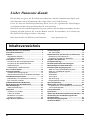 2
2
-
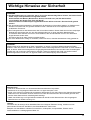 3
3
-
 4
4
-
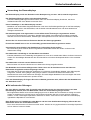 5
5
-
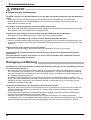 6
6
-
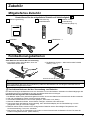 7
7
-
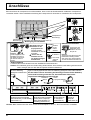 8
8
-
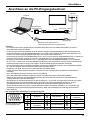 9
9
-
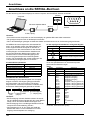 10
10
-
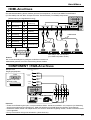 11
11
-
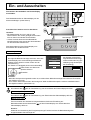 12
12
-
 13
13
-
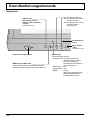 14
14
-
 15
15
-
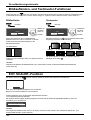 16
16
-
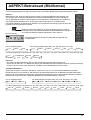 17
17
-
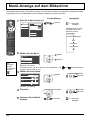 18
18
-
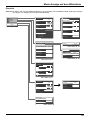 19
19
-
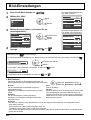 20
20
-
 21
21
-
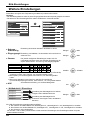 22
22
-
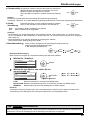 23
23
-
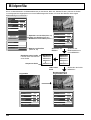 24
24
-
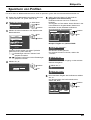 25
25
-
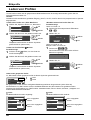 26
26
-
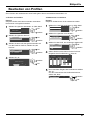 27
27
-
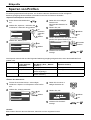 28
28
-
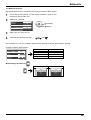 29
29
-
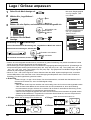 30
30
-
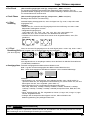 31
31
-
 32
32
-
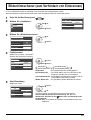 33
33
-
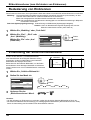 34
34
-
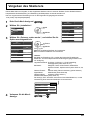 35
35
-
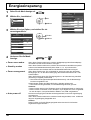 36
36
-
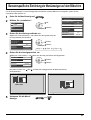 37
37
-
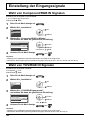 38
38
-
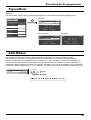 39
39
-
 40
40
-
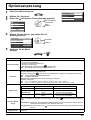 41
41
-
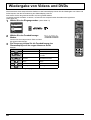 42
42
-
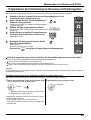 43
43
-
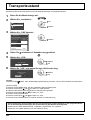 44
44
-
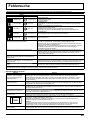 45
45
-
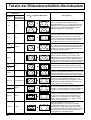 46
46
-
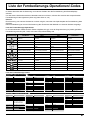 47
47
-
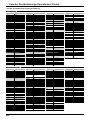 48
48
-
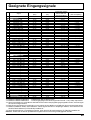 49
49
-
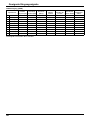 50
50
-
 51
51
-
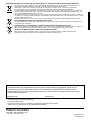 52
52
Panasonic th 65vx100 Bedienungsanleitung
- Kategorie
- Fernseher
- Typ
- Bedienungsanleitung
- Dieses Handbuch eignet sich auch für
Verwandte Artikel
-
Panasonic TH103PF12E Bedienungsanleitung
-
Panasonic TH103PF12E Bedienungsanleitung
-
Panasonic TH37PR10E Bedienungsanleitung
-
Panasonic TH-37PR11EH Bedienungsanleitung
-
Panasonic TH42PF11EK Bedienungsanleitung
-
Panasonic TH65PF10EK Bedienungsanleitung
-
Panasonic TH-103PF10 Bedienungsanleitung
-
Panasonic TH42PH20E Bedienungsanleitung
-
Panasonic TH42PH20ER Bedienungsanleitung
-
Panasonic TH42PF20ER Bedienungsanleitung